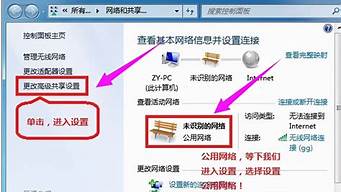1.手贱修改注册表,导致USB接口的键盘鼠标不能用,现在该怎么办啊?
2.注册表如何解决USB限制
3.电脑不识别u盘怎么办
4.注册表里面不设置嗯设置usb引导近用那就是usb驱动不能启动
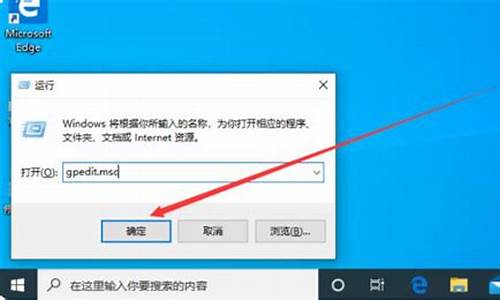
1.打开电脑左下角开始菜单,找到运行点击打开。
2.在运行对话框命令行输入regedit命令,点击确定进入注册表编辑器。
3.进入注册表,定位到HKEY_LOCAL_MACHINE\SYSTEM\CurrentControlSet\Control\Class\{6BDD1FC6-810F-11D0-BEC7-08002BE2092F}项下
4.在右方找到?Lowerfilters项,右键点击选择删除。
5.这样就能解决了。
USB,是英文Universal Serial Bus(通用串行总线)的缩写,而其中文简称为通串线,是连接计算机系统与外部设备的一种串口总线标准,也是一种输入输出接口的技术规范,被广泛地应用于个人电脑和移动设备等信息通讯产品,并扩展至摄影器材、数字电视(机顶盒)、游戏机等其它相关领域。
USB总线接口处理电气层与协议层的互连。从互连的角度来看,相似的总线接口由设备及主机同时给出,例如串行接口机(SIE)。USB总线接口由主控制器实现。
USB系统用主控制器管理主机与USB设备间的数据传输。它与主控制器间的接口依赖于主控制器的硬件定义。
手贱修改注册表,导致USB接口的键盘鼠标不能用,现在该怎么办啊?
先用用ps/2鼠标进行一下以下操作吧。
打开注册表编辑器(开始--》运行--》regedit),依次展开HKEY_LOCAL_MACHINE\SYSTEM\CurrentControlSet\Control\Class\在这下面有很多用“{}”括起来的项,一个一个的点开,看右面空口有没有“通用串行总线控制器”这些文字,在右面窗口找到“upperfilter”项或“lowerfilter”项,并删除,然后进入"设备管理器"中把通用串行总线控制器下面的所有带叹号的设备都删除,点"扫描检测硬件改动"即可恢复。
注册表如何解决USB限制
找一个pe启动u盘或光盘,用pe进去修改硬盘的系统注册表就可以了,具体是:进入pe桌面后,运行regedit,选择HKEY_LOCAL_MACHINE,点击文件-加载配置单元,选取硬盘上的system配置文件(win7系统下在system32下),修改相应键值后,卸载单元就保存了。重起电脑正常。
键值位置是"HKEY_LOCAL_MACHINE\SYSTEM\ControlSet001\Services\usbehci”双击右面的“Start”键,把编辑窗口中的“数值数据”改为“2”或“3”
注:“Start”这个键是USB设备的工作开关,默认设置为“3”表示手动,“2”是表示自动,“4”是表示停用。
电脑不识别u盘怎么办
USB注册表限制法 问题:如何解决USB设备被禁止 回答: 方法一,BIOS设置法 重新启动计算机,在开机过程中,点击键盘上的“Delete”键,进入BIOS设置界面,选择“Integrated Peripherals”选项,展开后将“USB 1.1 Controller”和“USB 2.0 Contr01ler”选项的属性设置为“Disableed”,即可禁用USB接口。最后别忘记给BIOS设置上一个密码,这样他人就无法通过修改注册表解“锁”上述设备了。 方法二,注册表法(适用于Windows XP/2003) 利用该方法可以锁定电脑上的USB接口,从而达到禁止他人使用闪盘或移动硬盘等可移动存储设备的目的。 在“运行”对话框中输入“regedit”,回车后,打开注册表编辑器,依次展开如下分支[HKEY_LOCAL_MACHINE\SYSTEM\CurrentCntrolSet\Services\USBSTOR],在右侧的窗格中找到名为“Start”的DWORD值,双击,在弹出的编辑对话框中将其数值数据修改为十六位进制数值“4”。点“确定”按钮并关闭注册表编辑器,重新启动计算机,使设置生效。重启后,当有人将USB存储设备连接到计算机时,虽然USB设备上的指示灯在正常闪烁,但在管理器当中就是无法找到其盘符,因此也就无法使用USB设备了。 提示:“Start”这个键是USB设备的工作开关,默认设置为“3”表示手动,“2”是表示自动,“4”是表示停用 三,注册表限制法: 如果电脑已经用过USB存储设备,那么禁止起来就更加方便了,直接使用注册表文件进行导入操作即可。 禁止使用USB存储设备的注册表内容如下: Windows Registry Editor Version 5.00 [HKEY_LOCAL_MACHINE\SYSTEM\CurrentControlSet\Services\USBSTOR] "Type"=dword:00000001 "Start"=dword:00000004 "ErrorControl"=dword:00000001 "ImagePath"=hex(2):73,00,79,00,73,00,74,00,65,00,6d,00,33,00,32,00,5c,00,44,00,\ 52,00,49,00,56,00,45,00,52,00,53,00,5c,00,55,00,53,00,42,00,53,00,54,00,4f,\ 00,52,00,2e,00,53,00,59,00,53,00,00,00 "DisplayName"="USB 大容量存储设备" [HKEY_LOCAL_MACHINE\SYSTEM\CurrentControlSet\Services\USBSTOR\Security] "Security"=hex:01,00,14,80,90,00,00,00,9c,00,00,00,14,00,00,00,30,00,00,00,02,\ 00,1c,00,01,00,00,00,02,80,14,00,ff,01,0f,00,01,01,00,00,00,00,00,01,00,00,\ 00,00,02,00,60,00,04,00,00,00,00,00,14,00,fd,01,02,00,01,01,00,00,00,00,00,\ 05,12,00,00,00,00,00,18,00,ff,01,0f,00,01,02,00,00,00,00,00,05,20,00,00,00,\ 20,02,00,00,00,00,14,00,8d,01,02,00,01,01,00,00,00,00,00,05,0b,00,00,00,00,\ 00,18,00,fd,01,02,00,01,02,00,00,00,00,00,05,20,00,00,00,23,02,00,00,01,01,\ 00,00,00,00,00,05,12,00,00,00,01,01,00,00,00,00,00,05,12,00,00,00 我们将上面的代码保存成一个以REG为后缀的文本文件,然后双击该文件导入注册表就完成了禁止该计算机使用USB存储设备的操作。所有用户都无法用USB存储设备了,这点和上面仅仅是根据用户或用户组来限制的方法是不同的,效果更好应用范围更广。 开启USB存储设备使用权限的注册表内容如下: Windows Registry Editor Version 5.00 [HKEY_LOCAL_MACHINE\SYSTEM\CurrentControlSet\Services\USBSTOR] "Type"=dword:00000001 "Start"=dword:00000003 "ErrorControl"=dword:00000001 "ImagePath"=hex(2):73,00,79,00,73,00,74,00,65,00,6d,00,33,00,32,00,5c,00,44,00,\ 52,00,49,00,56,00,45,00,52,00,53,00,5c,00,55,00,53,00,42,00,53,00,54,00,4f,\ 00,52,00,2e,00,53,00,59,00,53,00,00,00 "DisplayName"="USB 大容量存储设备" [HKEY_LOCAL_MACHINE\SYSTEM\CurrentControlSet\Services\USBSTOR\Security] "Security"=hex:01,00,14,80,90,00,00,00,9c,00,00,00,14,00,00,00,30,00,00,00,02,\ 00,1c,00,01,00,00,00,02,80,14,00,ff,01,0f,00,01,01,00,00,00,00,00,01,00,00,\ 00,00,02,00,60,00,04,00,00,00,00,00,14,00,fd,01,02,00,01,01,00,00,00,00,00,\ 05,12,00,00,00,00,00,18,00,ff,01,0f,00,01,02,00,00,00,00,00,05,20,00,00,00,\ 20,02,00,00,00,00,14,00,8d,01,02,00,01,01,00,00,00,00,00,05,0b,00,00,00,00,\ 00,18,00,fd,01,02,00,01,02,00,00,00,00,00,05,20,00,00,00,23,02,00,00,01,01,\ 00,00,00,00,00,05,12,00,00,00,01,01,00,00,00,00,00,05,12,00,00,00 我们将上面的代码保存成一个以REG为后缀的文本文件,然后双击该文件导入注册表就完成了开启该计算机使用USB存储设备的操作。所有用户都可以使用USB存储设备。
注册表里面不设置嗯设置usb引导近用那就是usb驱动不能启动
说起U盘很多人并不陌生,它是我们常常会使用的移动储存设备,有了它,我们就可以把一些文件随身携带,但是有时候我们把U盘插进电脑USB接口的时候,却发现电脑提示无法识别U盘。
工具/原料:DELL OptiPlex 7040、Windows10 x6410.0
1、首先需要将USB设备插入到计算机USB接口,然后点击电脑的“开始”菜单,点击“运行”,在输入框中输入“Cmd”命令,点击“确定”按钮。
2、在命令提示符窗口内分别执行下面两条命令。将计算机重启,点击“开始”菜单,打开“运行”,输入“Devmgmt.msc”命令,点击“确定”按钮或者右击桌面上“我的电脑”,在弹出的快捷菜单中选择“属性”,点击“硬件”选项卡,然后点击下面的“设备管理器”按钮。
4、打开设备管理器,在菜单栏点击“查看” - “显示隐藏的设备”。
5、鼠标左键双击双击“通用串行总线控制器”项目,将所显示的灰色项目和USB大容量存储设备卸载掉。然后右键点击“通用串行总线控制器”项目,在弹出的下拉菜单中选择“扫描检查硬件改动”。拔掉USB设备,再重新插上,看是否已经OK。
出现这样的问题可能是,电脑的BIOS中设置USB设备为第一启动设备了。
这样在电脑启动的时候,检测到有USB设备插入了,就会从USB设备启动电脑的。而插入的USB设备又不是可以启动电脑的,这样就会出现电脑启动失败的。
可以检查一下BIOS中的第一启动,把硬盘设置为第一启动设备就行了。
带usb驱动u盘启动不了怎样解决?
带usb驱动u盘启动不了可以通过以下步骤处理
1、卸载驱动,重新连接外置硬盘
点击“开始”菜单,进入“控制面板”,打开“设备管理器”,在磁盘驱动器列表中找到自己插入的设备,点击卸载,卸载完成后拔下usb数据线并重新连接,就可以驱动程序会自动加载。
2、重新安装usb控制器
进入“控制面板”,打开“设备管理器”,展开通用串行总线控制器,右击设备选择“卸载”,每个设备重复以上操作。重启计算机,系统会自动安装usb控制器。
3、禁用usb选择性暂停设置
进入“控制面板”,打开“电源选项”,单击“更改设置”。再单击“更改高级电源设置”,展开usb设置,选择usb选择性暂停设置,把设置为“已禁用”,点击确定。
更多关于带usb驱动u盘启动不了怎么办,进入:查看更多内容
电脑的usb驱动不能开机启动怎么办?
电脑上有很多usb接口,这些接口上能够连接很多的移动设备,比如说手机、u盘等等,这些设备都具有存储功能和传递功能,只要格式支持,我们可以把电脑上的东西通过数据线传到usb数据当中,然后播放,看,收听音乐等等,但是usb连接电脑没反应,那么这种情况下该怎么办呢?我给大家讲解原因及解决方法:
一、设置问题
1、鼠标右击“我的电脑”菜单,在下拉选项当中选择属性,并且把属性的选项卡打开。
2、打开之后选择属性选项卡当中的“硬件”功能,然后选择“设备管理器”并且打开。
3、打开后在“设备管理器”中选择“通用串行总线控制器”。这时候就会出现好多字母,比如"UsB Root Hub ",等等,这时候双击打开一个就行,并且要把“UsB Root Hub”的属性选项卡打开。
4、之后选择切“电源管理”功能,把“允许计算机关闭这个设备以节约电源”前边的对勾删除。选择确定然后返回。
5、改完之后重启电脑就行